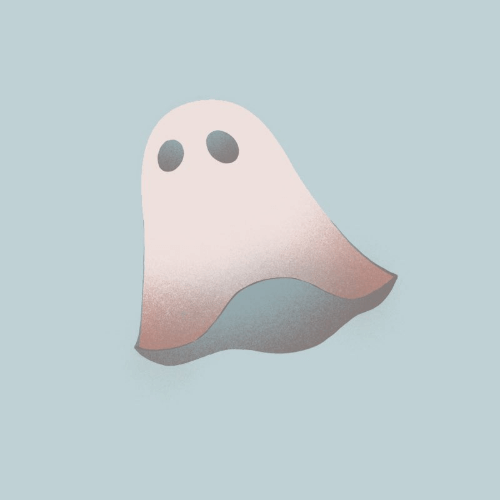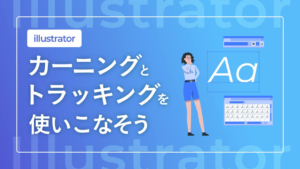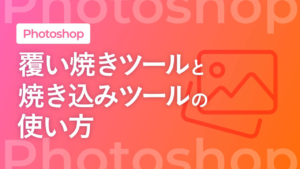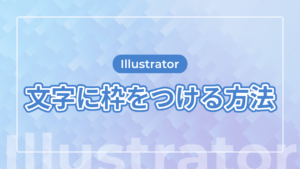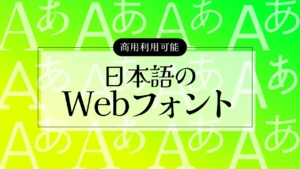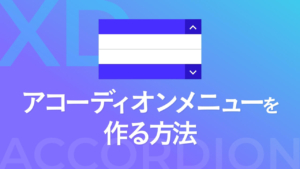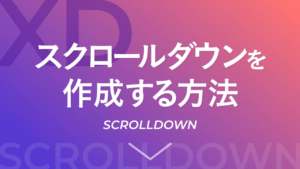準備
まずはPhotoshopで写真データを開き、足したい部分のカンバスサイズを変更します。今回は写真上部の空を増やしてみようと思います。上の余白をとっていきましょう。
「イメージ」>「カンバスサイズ」でカンバスサイズのパネルを開きます。カンバスパネルが開いたら、「変更後のファイルサイズ」欄の「高さ」を変更します。更に「基準位置」を変更して、上に向かってカンバスサイズが伸びるよう設定します。
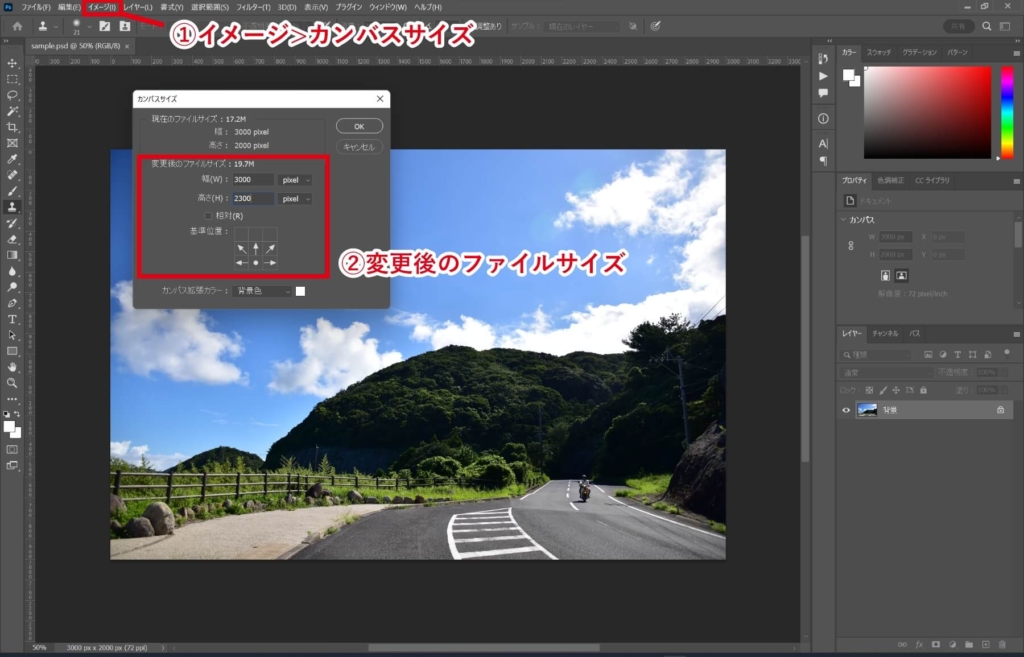
カンバスサイズが変更されたことによって、上部に余白の空いた画像が出来上がります。これで準備ができました。

塗りつぶし
次に、足したい部分の空白を「長方形選択ツール」で囲います。

「編集」>「塗りつぶし」をクリックします。
塗りつぶしパネルが開きますので、「内容」から「コンテンツに応じる」を選び、「OK」ボタンをクリックします。塗りつぶしのショートカットは下記になります。
Windowsの場合:Sift+F5 Macの場合:Command+F5
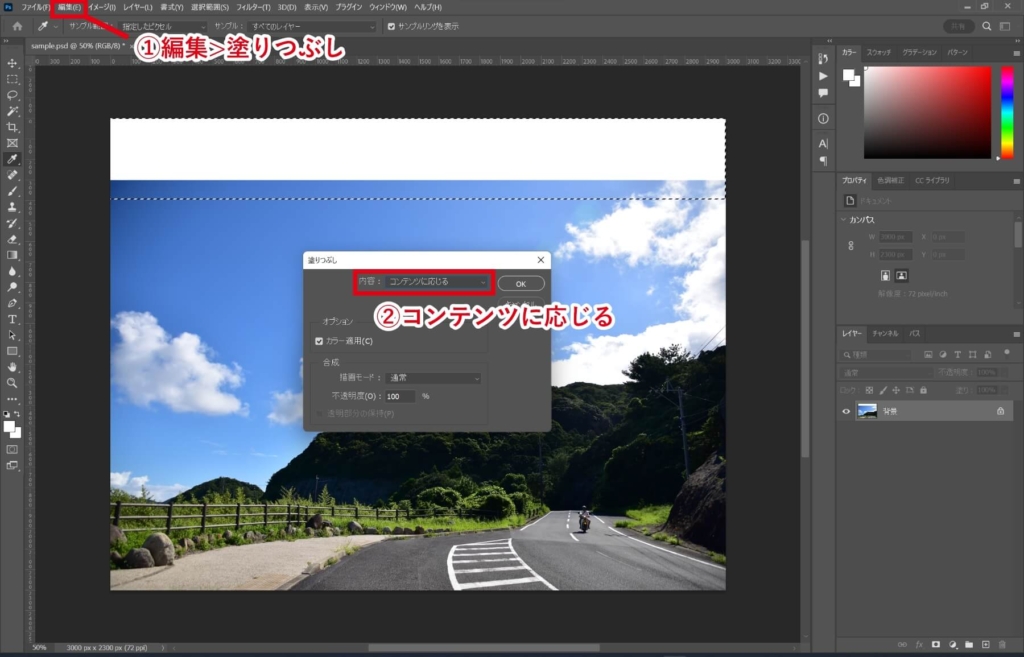
完成です!とても簡単ですね。
「コンテンツに応じる」を使うことによって、選択範囲を指定した周囲の写真風景から余白部分の風景を予測し、自然に余白を埋めてくれます。

まとめ
いかがでしたでしょうか?写真の少しだけ足りない部分を自動で補填してくれるとても便利な機能です。是非活用してみて下さい。